
php エディター Apple は、Win11 23H2 のファイル マネージャーで複数のタブを有効にする方法に関する答えを提供しました。 Win11 23H2 は Windows オペレーティング システムの最新バージョンであり、ファイル マネージャーのマルチタブ機能はその実用的な機能の 1 つです。ファイルマネージャーで複数のタブを有効にすることで、ユーザーは 1 つのウィンドウで複数のタブを同時に開くことができ、ファイルの管理と操作が容易になります。この記事では、Win11 23H2を使用する際にファイルマネージャーのマルチタブ機能を有効にして、より効率的にファイルを管理できるようにする方法を詳しく紹介します。
Win11 23h2 リソース マネージャーのマルチタブを開く方法
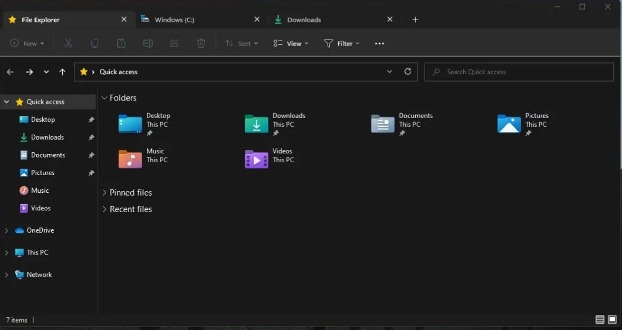
方法 1、
1、「win R」ショートカット キーを使用して、 [ファイル名を指定して実行] ダイアログ ボックスに「explorer.exe」コマンドを入力して Enter キーを押します。
2. 次に、リソース マネージャーが開きます。
方法 2.
1. システムの組み込み検索機能を使用し、直接検索します: ファイル エクスプローラー。クリックして直接開くことも、右クリックして [スタート画面に固定する] または [タスクバーに固定する] を選択することもできます。
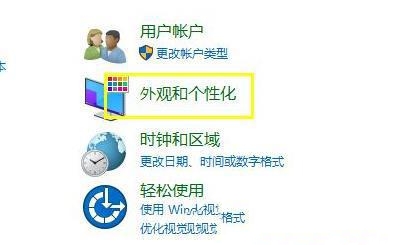
#2. 将来リソース マネージャーを開くことを心配する必要がないように、タスク バーにピン留めします。
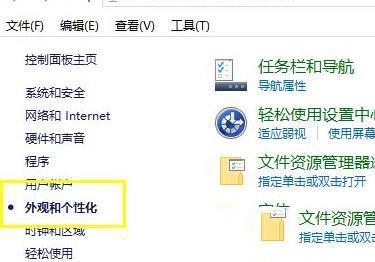
方法 3.
1. まず、win11 システムの下部にあるタスクバーの検索ボタンをクリックします。
2. 次に、その中で「コントロール パネル」を検索します。
3. コントロール パネルの [外観とカスタマイズ] をクリックします。
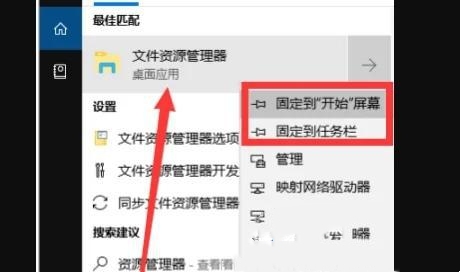
#4. 左側のタスクバーの下にある [外観と個人設定] をクリックします。
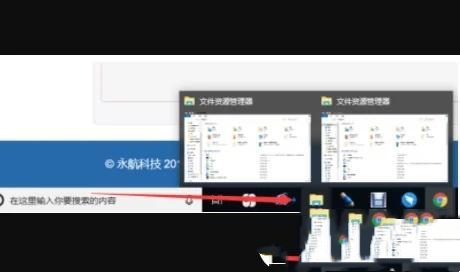
#5. 最後に、新しいインターフェイスが表示され、[ファイル エクスプローラーのオプション] をクリックしてに入ります。
以上がwin11 23H2のファイルマネージャーで複数のタブを有効にする方法は?の詳細内容です。詳細については、PHP 中国語 Web サイトの他の関連記事を参照してください。